 Tutoriel logiciel
Tutoriel logiciel
 application mobile
application mobile
 Comment activer le réseau 5G sur le téléphone mobile Oppo 'Méthode de configuration du réseau 5G recommandée pour le téléphone mobile Oppo'
Comment activer le réseau 5G sur le téléphone mobile Oppo 'Méthode de configuration du réseau 5G recommandée pour le téléphone mobile Oppo'
Comment activer le réseau 5G sur le téléphone mobile Oppo 'Méthode de configuration du réseau 5G recommandée pour le téléphone mobile Oppo'
L'éditeur php Baicao vous explique comment configurer le réseau 5G des téléphones mobiles OPPO. À l’ère du numérique, l’ouverture des réseaux 5G est cruciale pour les utilisateurs de téléphones mobiles. Avec des paramètres simples, vous pouvez facilement activer le réseau 5G sur votre téléphone OPPO pour profiter de vitesses réseau plus rapides et d'une expérience réseau plus fluide. Ensuite, nous vous présenterons plusieurs méthodes de configuration du réseau 5G recommandées pour les téléphones mobiles OPPO afin que vous puissiez facilement démarrer. Qu'il s'agisse de jeux, de vidéos ou d'applications quotidiennes, vous ressentez les excellentes performances apportées par le réseau 5G. Venez suivre nos étapes et découvrez le réseau 5G des téléphones mobiles OPPO !
Au 15 juillet, il existe actuellement 179 modèles de téléphones mobiles prenant en charge le réseau 4G/5G de la radio et de la télévision chinoises. Aujourd'hui, je vais vous expliquer comment configurer les téléphones mobiles OPPO pour prendre en charge le réseau 4G/5G de la radio et de la télévision chinoises.
1. Quels modèles de téléphones mobiles OPPO prennent en charge les réseaux de radio et de télévision 4G/5G ?
(1) Selon le site Web, les téléphones mobiles OPPO ont (20 modèles) : Find X5 ; Find X5 Pro (version Qualcomm) OnePlus 10Pro ; OnePlus 9Pro ; ); Rechercher X3 ;
(2) Des mises à niveau ont été poussées (6 modèles) : Find X5 ; Find X5 Pro (version Qualcomm) ; Find X5 Pro (version Dimensional) ;
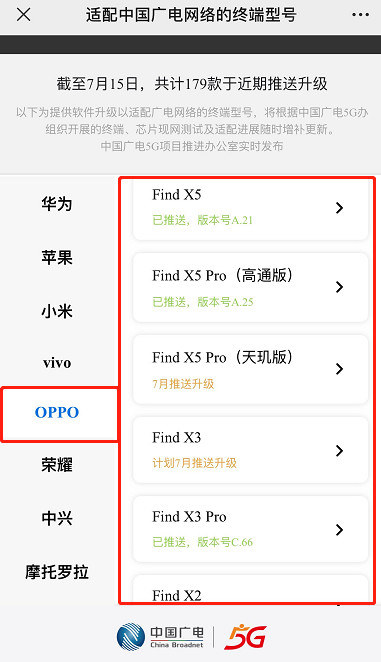
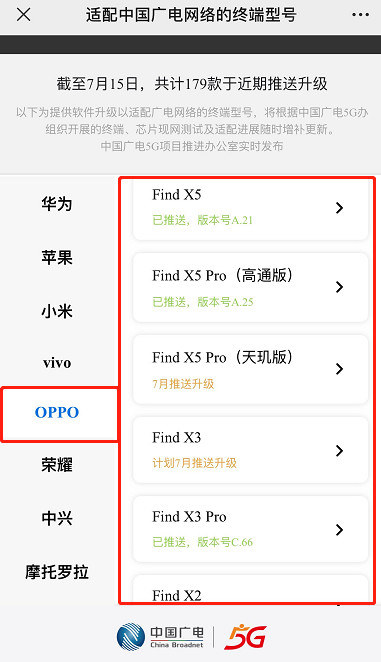 Provenant du site Web de la radio et de la télévision chinoises
Provenant du site Web de la radio et de la télévision chinoises
2. Comment configurer le téléphone mobile OPPO ?

 1. Processus de mise à jour du système de téléphonie mobile
1. Processus de mise à jour du système de téléphonie mobile
Dans l'interface « Paramètres - À propos de ce téléphone » de votre téléphone, cliquez sur le numéro de version du système téléphonique en haut pour vérifier les mises à jour. Les étapes spécifiques sont les suivantes :
(1) Configuration de l'interface (sélectionnez : À propos de cette machine)
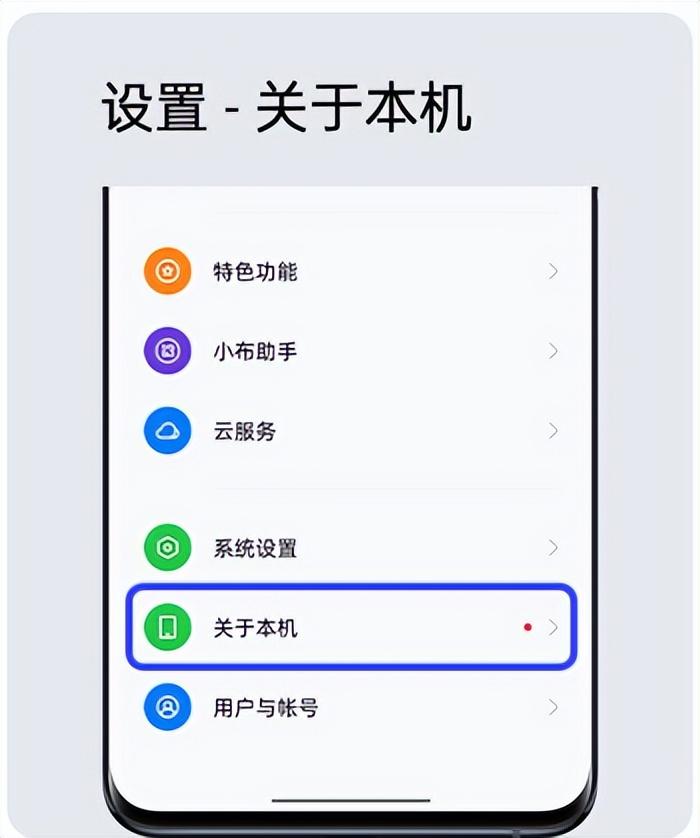
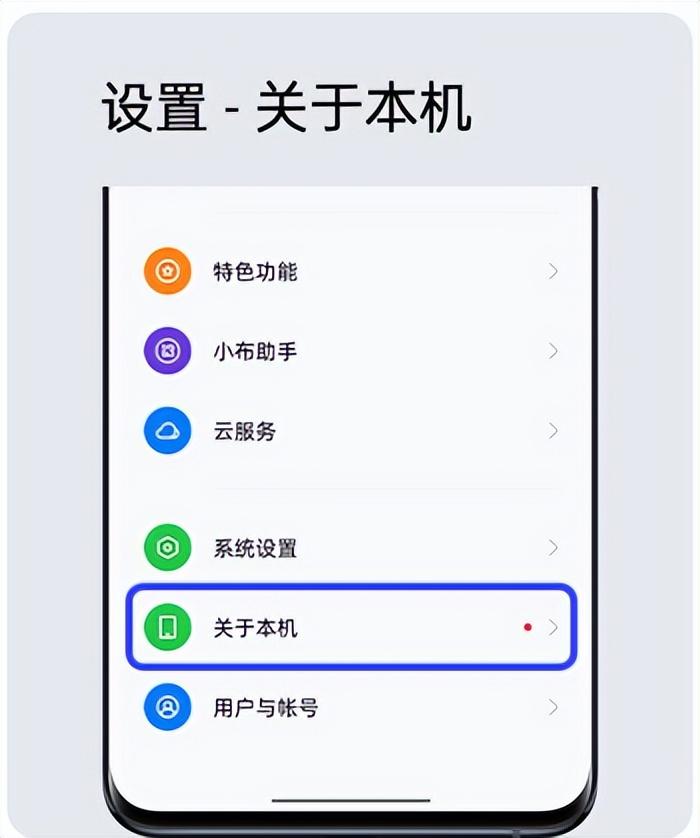 Paramétrage de l'interface
Paramétrage de l'interface
(2) À propos de l'interface de cette machine (sélectionnez : Découvrir la nouvelle version)
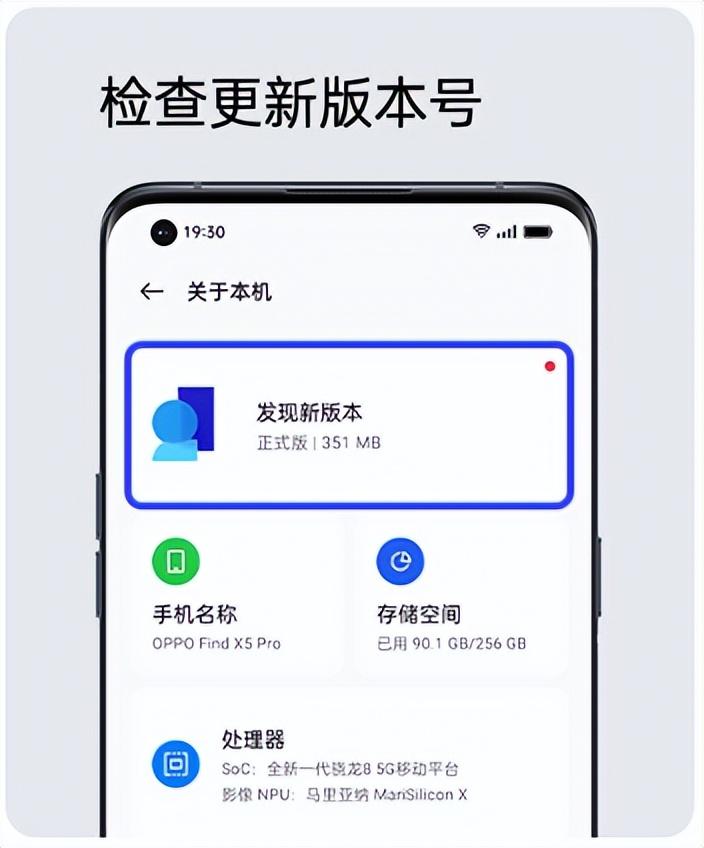
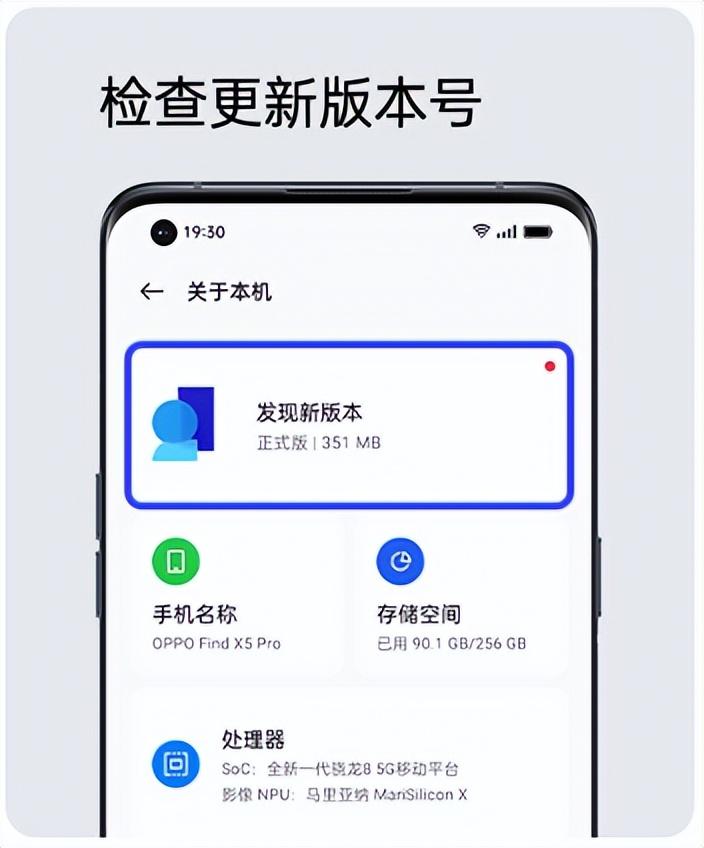 À propos de l'interface locale
À propos de l'interface locale
(3) Découvrez la nouvelle version de l'interface (sélectionnez : télécharger et installez la nouvelle version)
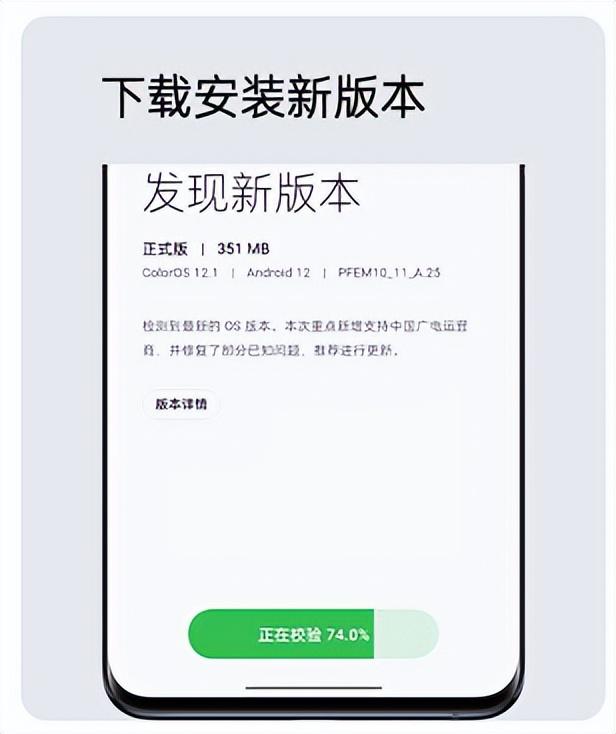
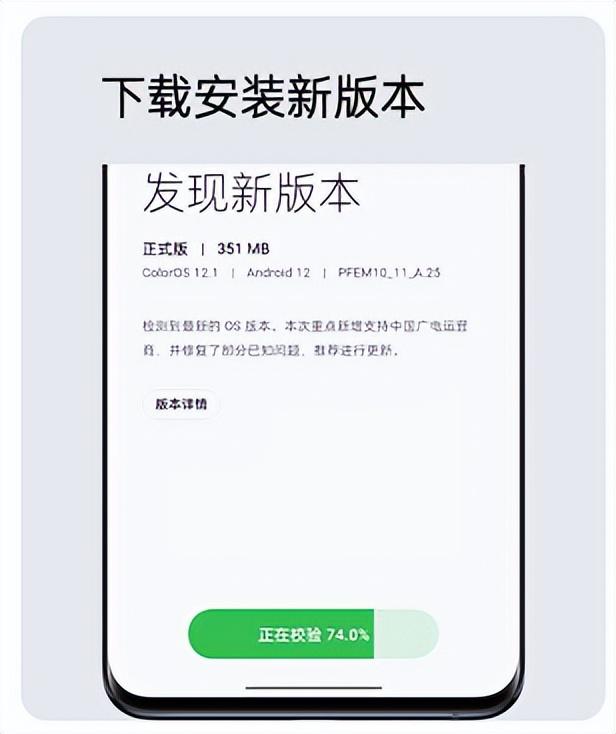 Télécharger l'interface
Télécharger l'interface
(4) Installer maintenant (sélectionnez : installer maintenant)

 Interface d'installation
Interface d'installation
2. Activez le réseau 5G
(1) Interface des paramètres (sélectionnez : réseau mobile)
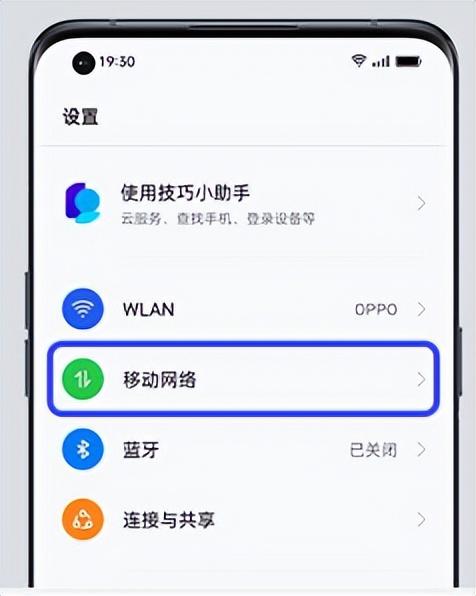
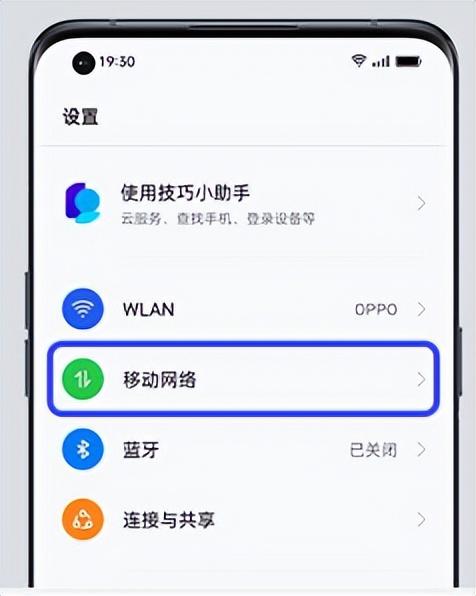 Interface des paramètres
Interface des paramètres
(2) Sélectionnez la carte SIM carte qui doit être configurée
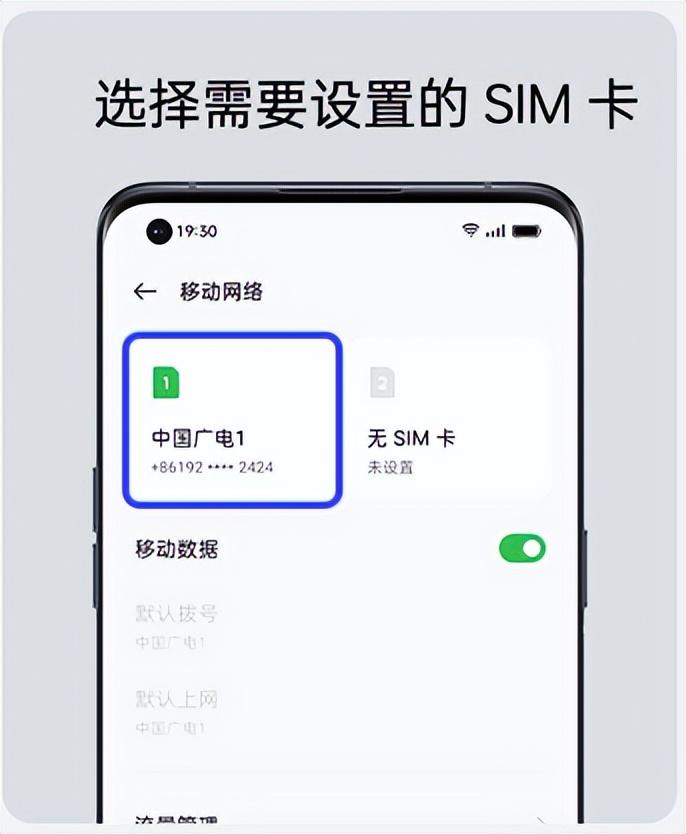
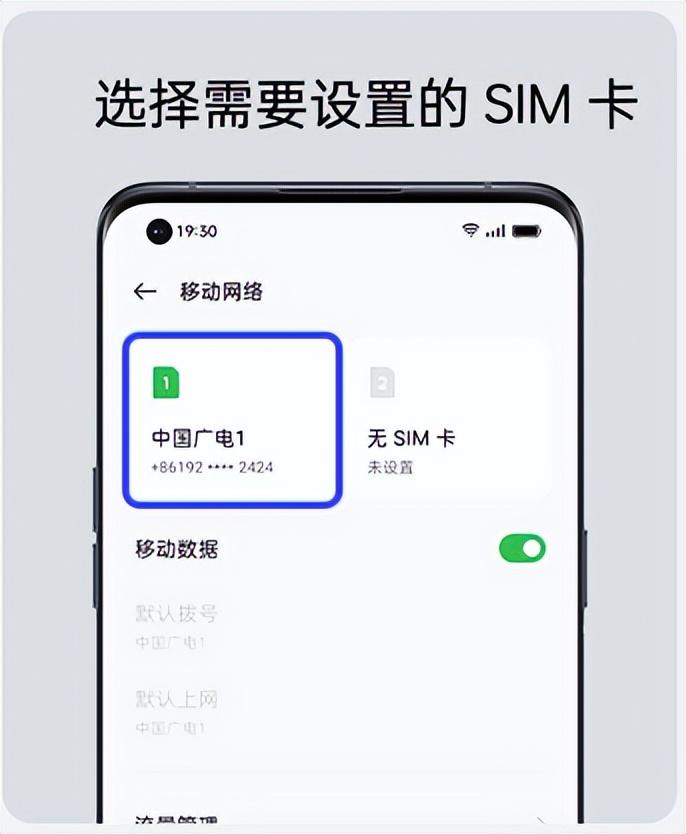 Sélectionnez la carte SIM que vous devez configurer
Sélectionnez la carte SIM que vous devez configurer
(3) Activer le réseau 5G
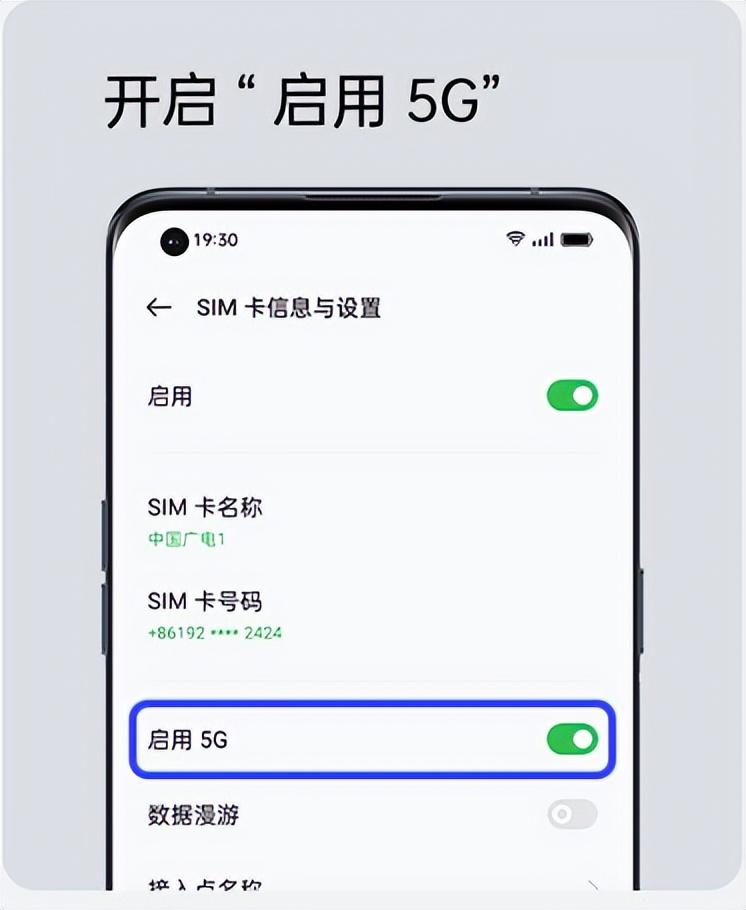
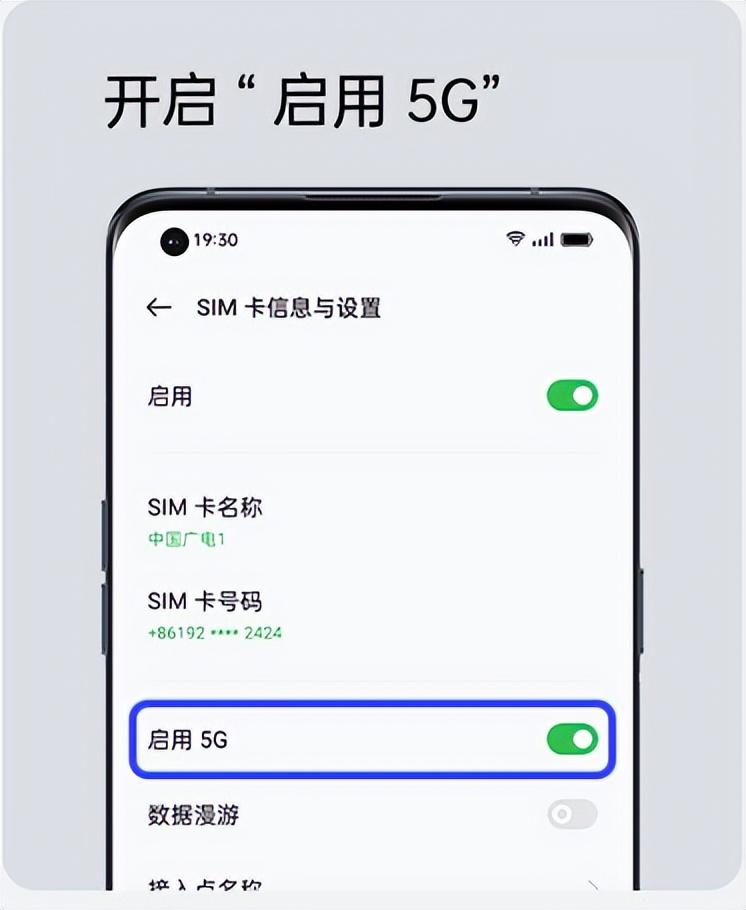
Activez le réseau 5G
3. Sélection de la carte de connexion par défaut et de la carte Internet (double carte SIM)
(1) Paramètres - Réseau mobile - Interface de connexion/Internet par défaut
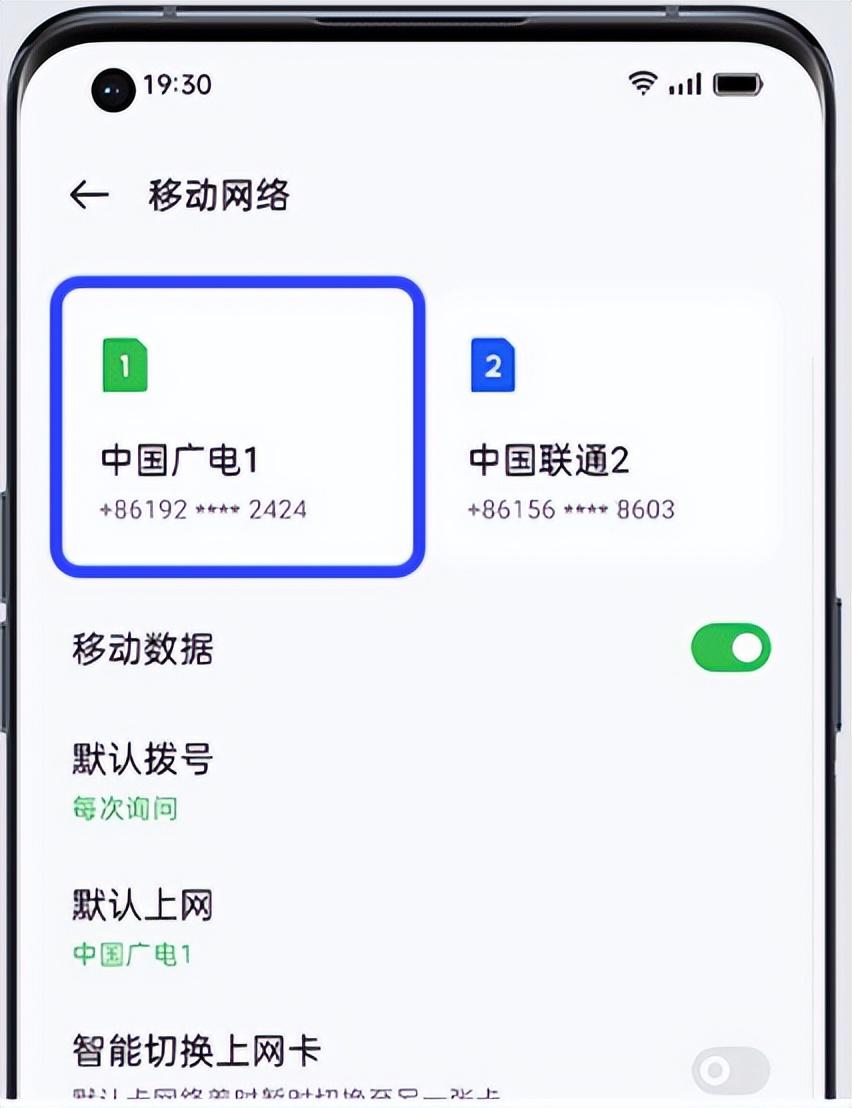
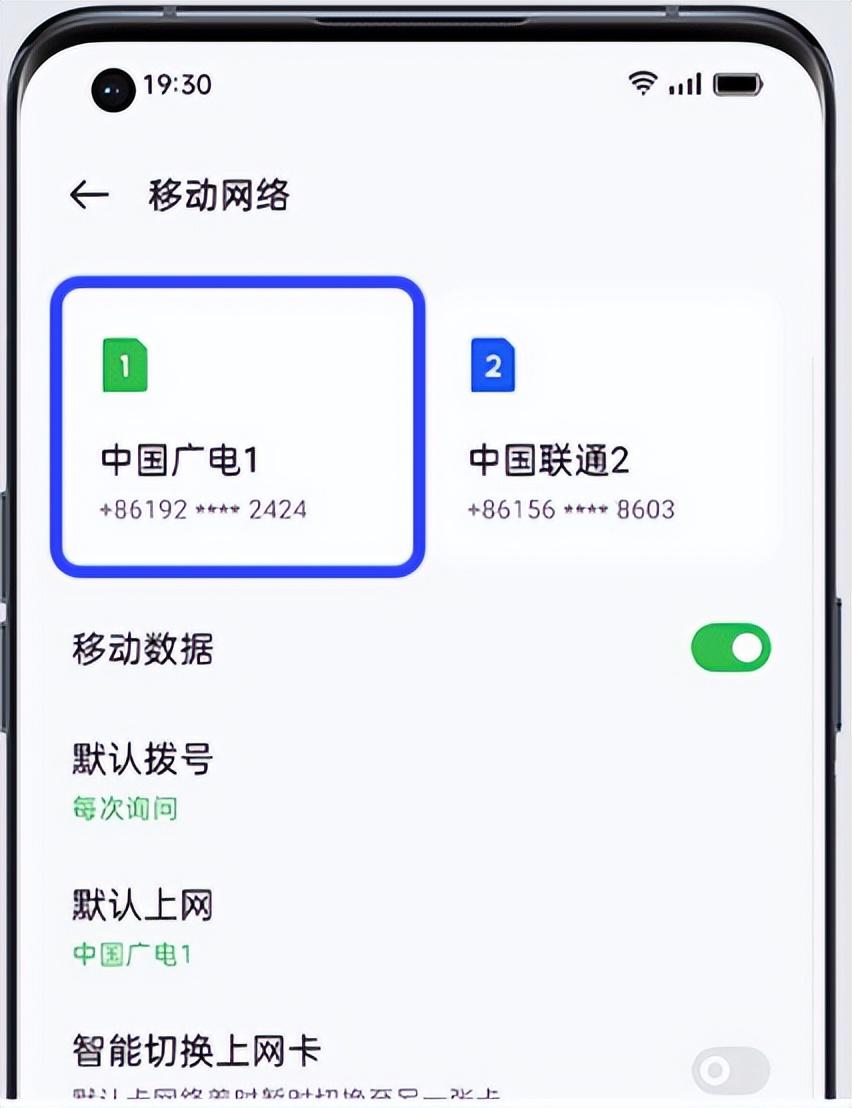
Paramètres - Interface réseau mobile
(2) Sélectionnez l'interface de la carte d'accès par défaut
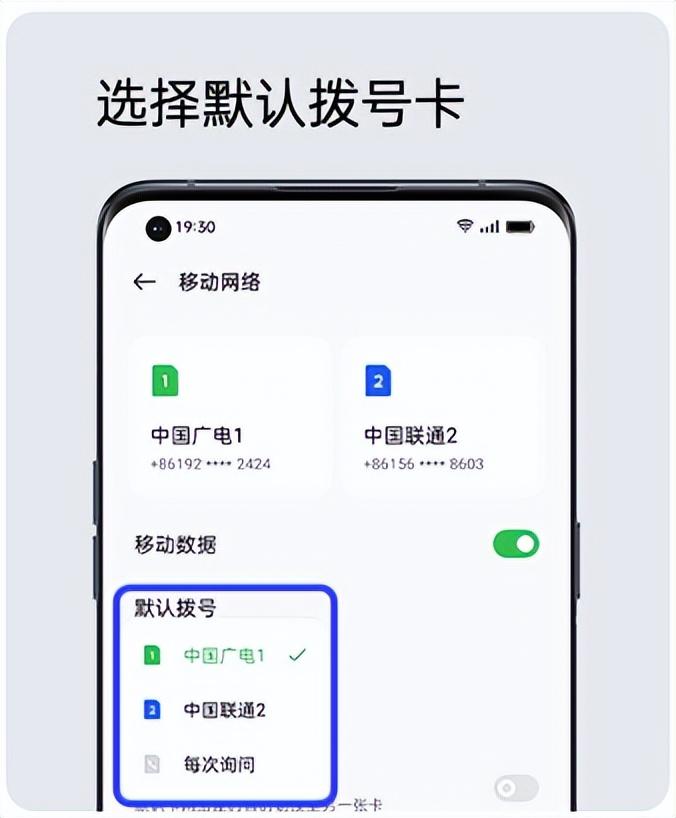
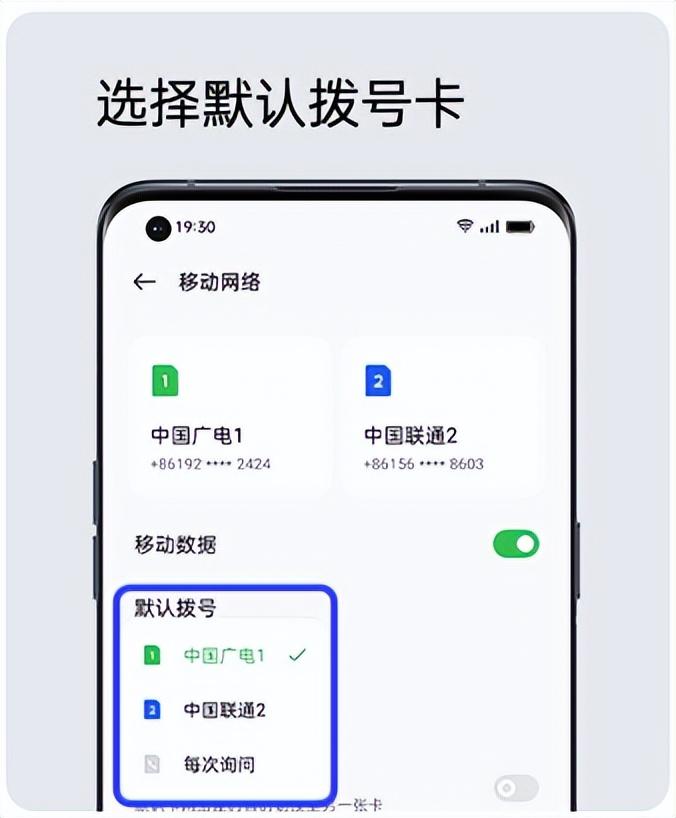
Sélectionnez l'interface d'accès par défaut
(3) Sélectionnez l'interface Internet par défaut
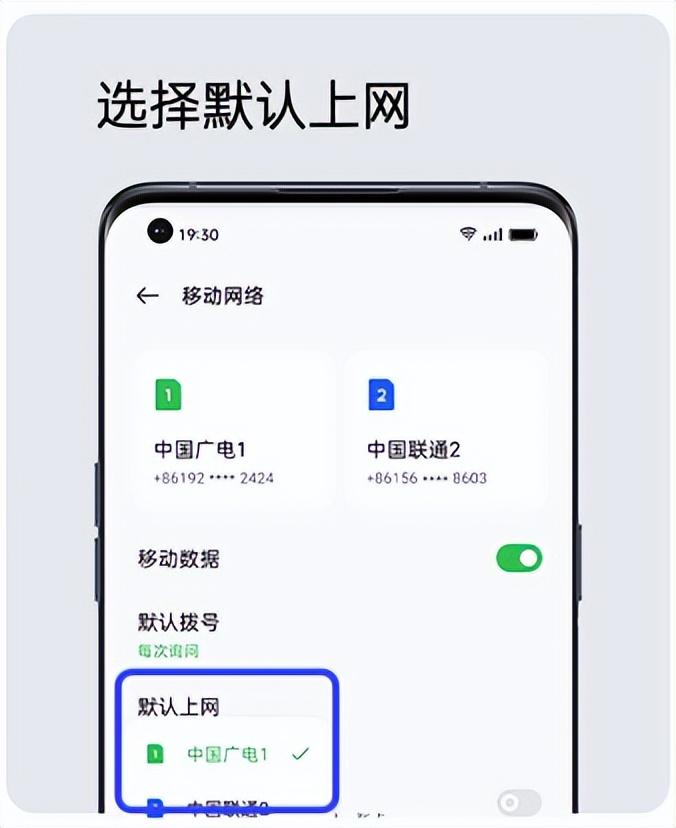
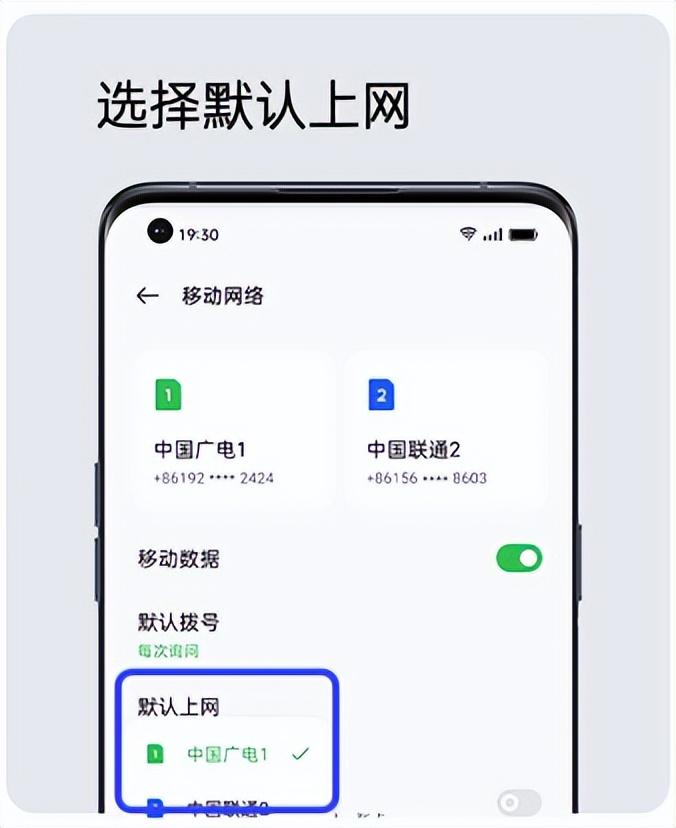
Sélectionnez l'interface Internet par défaut
3. Résumé
Besoins de communication des utilisateurs : généralement relativement simples, disposer d'un téléphone portable + numéro, pouvoir passer des appels + pouvoir accéder à Internet, bonne couverture réseau + des tarifs fiables et stables, pas chers + une facturation précise, tels sont les quatre points. Problèmes d'adaptation des terminaux de radio et de télévision : à en juger par les 179 modèles actuels, il existe encore relativement peu de modèles. La radio et la télévision chinoises devraient organiser une conférence des fabricants de téléphones mobiles pour adapter les modèles de téléphones mobiles dès que possible, sinon cela entraînerait une situation embarrassante. il n'existe pas de réseau adapté aux terminaux utilisateurs ordinaires.D'accord, arrêtons-nous ici aujourd'hui. J'espère que cet article que j'ai compilé pourra vous aider. Si vous lisez attentivement cet article sur la façon d'ouvrir le réseau 5g sur les téléphones mobiles Oppo "Paramètres réseau 5g recommandés pour les téléphones mobiles OPPO", vous ressentirez. que vous avez gagné quelque chose. Il y en a beaucoup, s'il vous plaît, donnez-moi un coup de pouce.
Ce qui précède est le contenu détaillé de. pour plus d'informations, suivez d'autres articles connexes sur le site Web de PHP en chinois!

Outils d'IA chauds

Undresser.AI Undress
Application basée sur l'IA pour créer des photos de nu réalistes

AI Clothes Remover
Outil d'IA en ligne pour supprimer les vêtements des photos.

Undress AI Tool
Images de déshabillage gratuites

Clothoff.io
Dissolvant de vêtements AI

AI Hentai Generator
Générez AI Hentai gratuitement.

Article chaud

Outils chauds

Bloc-notes++7.3.1
Éditeur de code facile à utiliser et gratuit

SublimeText3 version chinoise
Version chinoise, très simple à utiliser

Envoyer Studio 13.0.1
Puissant environnement de développement intégré PHP

Dreamweaver CS6
Outils de développement Web visuel

SublimeText3 version Mac
Logiciel d'édition de code au niveau de Dieu (SublimeText3)
 Comment enregistrer une vidéo d'écran avec un téléphone OPPO (opération simple)
May 07, 2024 pm 06:22 PM
Comment enregistrer une vidéo d'écran avec un téléphone OPPO (opération simple)
May 07, 2024 pm 06:22 PM
Compétences de jeu ou démonstrations pédagogiques, dans la vie quotidienne, nous avons souvent besoin d'utiliser des téléphones portables pour enregistrer des vidéos d'écran afin de montrer certaines étapes de fonctionnement. Sa fonction d'enregistrement vidéo sur écran est également très bonne et le téléphone mobile OPPO est un smartphone puissant. Vous permettant d'effectuer la tâche d'enregistrement facilement et rapidement, cet article présentera en détail comment utiliser les téléphones mobiles OPPO pour enregistrer des vidéos d'écran. Préparation - Déterminer les objectifs d'enregistrement Vous devez clarifier vos objectifs d'enregistrement avant de commencer. Voulez-vous enregistrer une vidéo de démonstration étape par étape ? Ou souhaitez-vous enregistrer un merveilleux moment d'un jeu ? Ou souhaitez-vous enregistrer une vidéo pédagogique ? Seulement en organisant mieux le processus d’enregistrement et en fixant des objectifs clairs. Ouvrez la fonction d'enregistrement d'écran du téléphone mobile OPPO et recherchez-la dans le panneau de raccourcis. La fonction d'enregistrement d'écran se trouve dans le panneau de raccourcis.
 Comment désactiver le mode de sécurité des téléphones mobiles Oppo (désactiver rapidement et facilement le mode de sécurité des téléphones mobiles Oppo)
Sep 02, 2024 pm 03:38 PM
Comment désactiver le mode de sécurité des téléphones mobiles Oppo (désactiver rapidement et facilement le mode de sécurité des téléphones mobiles Oppo)
Sep 02, 2024 pm 03:38 PM
Dans certains cas, votre téléphone Oppo peut passer en mode sans échec, ce qui empêchera d'utiliser correctement les fonctions du téléphone. Dans cette situation, vous pourriez vous sentir confus et anxieux. Cependant, ne vous inquiétez pas ! Cet article vous présentera quelques méthodes simples et rapides pour désactiver le mode sans échec de votre téléphone Oppo et vous permettre d'utiliser à nouveau votre téléphone. 1. Vérifiez la puissance de la batterie Si la puissance de la batterie de votre téléphone OPPO est trop faible, le téléphone peut passer automatiquement en mode sans échec. Veuillez vous assurer que votre téléphone est complètement chargé et essayez de redémarrer votre téléphone. Appuyez et maintenez enfoncé le bouton d'alimentation. Dans certains cas, les téléphones OPPO peuvent quitter le mode sans échec en appuyant longuement sur le bouton d'alimentation. Essayez de maintenir le bouton d'alimentation enfoncé pendant quelques secondes pour voir si vous pouvez quitter le mode sans échec. Vérifiez les touches de volume Parfois, appuyer sur la mauvaise combinaison de touches de volume entraînera également
 Rendu 3D, configuration informatique ? Quel type d'ordinateur faut-il pour concevoir un rendu 3D ?
May 06, 2024 pm 06:25 PM
Rendu 3D, configuration informatique ? Quel type d'ordinateur faut-il pour concevoir un rendu 3D ?
May 06, 2024 pm 06:25 PM
Rendu 3D, configuration informatique ? 1 La configuration de l'ordinateur est très importante pour le rendu 3D, et des performances matérielles suffisantes sont nécessaires pour garantir l'effet et la vitesse du rendu. Le rendu 23D nécessite beaucoup de calculs et de traitement d'image, il nécessite donc un processeur, une carte graphique et une mémoire hautes performances. 3 Il est recommandé de configurer au moins un ordinateur avec au moins 6 cœurs et 12 threads CPU, plus de 16 Go de mémoire et une carte graphique hautes performances pour répondre aux besoins de rendu 3D plus élevés. Dans le même temps, vous devez également faire attention à la dissipation thermique et à la configuration de l'alimentation électrique de l'ordinateur pour garantir le fonctionnement stable de l'ordinateur. Quel type d’ordinateur faut-il pour concevoir un rendu 3D ? Je suis aussi designer, je vais donc vous donner un ensemble de configurations (je l'utiliserai à nouveau) CPU : amd960t avec 6 cœurs (ou 1090t directement overclocké) Mémoire : 1333
 Ce que vous devez savoir lors de la réinstallation du système à partir d'une clé USB : Comment configurer correctement le BIOS
May 06, 2024 pm 03:00 PM
Ce que vous devez savoir lors de la réinstallation du système à partir d'une clé USB : Comment configurer correctement le BIOS
May 06, 2024 pm 03:00 PM
La réinstallation du système est un problème que de nombreux utilisateurs d'ordinateurs rencontrent souvent. Que ce soit en raison d'un crash du système, d'un empoisonnement ou d'une volonté de mettre à niveau le système, la réinstallation du système est un bon choix. Cependant, de nombreuses personnes rencontrent divers problèmes lors de la réinstallation du système, comme ne pas savoir comment configurer le BIOS, ne pas savoir comment choisir un disque d'installation approprié, etc. Aujourd'hui, nous allons parler de certaines choses que vous devez savoir lors de la réinstallation du système à partir d'une clé USB et vous apprendre à configurer correctement le BIOS et à terminer avec succès la réinstallation du système. Matériel d'outils : Version du système : Windows1020H2 Modèle de marque : Lenovo Xiaoxin Air14 Version du logiciel : Pocket machine Réinstallation en un clic du logiciel système v1.0 1. Préparation 1. Préparez un disque U d'une capacité d'au moins 8 Go, de préférence USB3 0. , donc la vitesse sera plus rapide
 Comment assembler un ordinateur de bureau Acer ?
May 08, 2024 pm 08:25 PM
Comment assembler un ordinateur de bureau Acer ?
May 08, 2024 pm 08:25 PM
Comment assembler un ordinateur de bureau Acer ? La méthode d'assemblage de l'ordinateur de bureau Acer est la suivante : ouvrez le boîtier, installez le bloc d'alimentation dans le boîtier et serrez les vis. Installez le processeur sur la carte mère, en vous assurant que les broches du processeur sont alignées avec les emplacements de la carte mère, puis serrez les vis du dissipateur thermique du processeur. Installez le module de mémoire sur la carte mère, en vous assurant que les bosses sur le module de mémoire sont alignées avec les emplacements de la carte mère. Appuyez fort jusqu'à ce que vous entendiez un son « pop » pour terminer l'installation. Installez les cartes graphiques, les cartes son, les cartes réseau et autres cartes sur la carte mère, en vous assurant que les vis des cartes sont serrées. Installez les périphériques de stockage tels que les disques durs et les lecteurs optiques dans le châssis, en vous assurant que les vis sont serrées. Connectez la carte mère au châssis, y compris les câbles d'alimentation, les câbles du disque dur, les câbles du lecteur optique, etc. Enfin, fermez le capot du châssis et serrez les vis pour terminer l'assemblage. exister
 Le téléphone mobile Duoqin a oublié de déverrouiller le mot de passe
May 07, 2024 am 09:19 AM
Le téléphone mobile Duoqin a oublié de déverrouiller le mot de passe
May 07, 2024 am 09:19 AM
Que dois-je faire si j'oublie le schéma de déverrouillage de Duoqin 2Pro ? S'il vous plaît, aidez-moi. 1. Que dois-je faire si j'oublie le schéma de déverrouillage de mon téléphone mobile ? Vous pouvez uniquement utiliser votre numéro de téléphone mobile enregistré pour récupérer le mot de passe. S'il a posé une question de sécurité, vous pouvez également utiliser la question de sécurité pour récupérer le mot de passe. Il existe également des moyens de se connecter au site officiel pour faire appel au compte et récupérer le mot de passe, ainsi que le flashage forcé du téléphone. 2. Si la fonction multi-utilisateur est activée sur le modèle OriginOS, les mots de passe définis par chaque utilisateur ne peuvent pas être partagés. Vous pouvez cliquer sur le nom d'utilisateur sur l'écran de verrouillage, sélectionner l'utilisateur correspondant et saisir le mot de passe correspondant pour déverrouiller. Si le nom d'utilisateur n'est pas affiché sur l'écran de verrouillage, cela signifie que le sous-utilisateur ou l'invité n'est pas activé. 3. Si vous oubliez le mot de passe sur votre téléphone mobile, vous pouvez d'abord utiliser le mode grille pour déverrouiller le mot de passe. Appuyez et maintenez enfoncés le bouton d'alimentation et le bouton de volume du téléphone en même temps pour accéder au mode grille.
 Introduction aux solutions aux pannes de caméra Xiaomi Leica
May 08, 2024 pm 03:20 PM
Introduction aux solutions aux pannes de caméra Xiaomi Leica
May 08, 2024 pm 03:20 PM
Le nouveau logiciel de photographie de Xiaomi, Leica Camera, est très populaire, mais ce logiciel plante lors de la prise de photos. De nombreux utilisateurs ne savent pas ce qui se passe et comment le résoudre. Jetons un coup d'œil à la méthode de crash de l'appareil photo Xiaomi Leica. Que faire si l'appareil photo Xiaomi Leica tombe en panne ? Solution 1 : 1. Éteignez d'abord le téléphone, puis redémarrez-le après 30 secondes. 2. Téléchargez ensuite un logiciel de caméra du même type et essayez de voir s'il peut fonctionner normalement. 3. Ouvrez les paramètres du téléphone, le programme de l'appareil photo, effacez les données du cache. 4. Si le problème n'est toujours pas résolu, essayez de sauvegarder les données du téléphone et de restaurer les paramètres d'usine. 5. Si aucun des points ci-dessus n'est vrai, il peut s'agir d'un problème matériel avec le composant de l'appareil photo et le téléphone doit être renvoyé à l'usine pour réparation et test. Solution 2 : 1. Sauvegardez les données importantes et ouvrez le centre de sécurité
 Que faire si l'écran noir Win11 vous apprend à résoudre le problème d'écran noir Windows_11
May 08, 2024 pm 03:10 PM
Que faire si l'écran noir Win11 vous apprend à résoudre le problème d'écran noir Windows_11
May 08, 2024 pm 03:10 PM
Windows 11 est le dernier système d'exploitation lancé par Microsoft, qui apporte un nouveau design d'interface et des fonctions plus pratiques. Cependant, certains utilisateurs ont rencontré un problème d'écran noir lors du processus de mise à niveau ou d'utilisation, entraînant une incapacité à fonctionner correctement. Cet article présentera en détail plusieurs méthodes pour résoudre efficacement le problème d'écran noir dans Win11 et vous aidera à restaurer rapidement le fonctionnement normal de l'ordinateur. Matériel d'outils : Version du système : Windows11 (21H2) Modèle de marque : Lenovo Xiaoxin Pro162022, Dell XPS13Plus, Asus ZenBookS13OLED Version du logiciel : NVIDIA GeForceExperience3.26.0.160, Intel Driver & SupportAssist





